Slik fungerer gjenoppretting av glemt Windows 7-passord uten disk
«Jeg har glemt Windows 7-passordet mitt og kan ikke logge inn. Hvordan kan jeg tilbakestille det uten en disk?»
"Finnes det en måte å gjenopprette kontoen min på en sikker måte hvis jeg ikke har et administratorpassord?"
"Kan jeg låse opp datamaskinen min uten å miste filene mine?"
Ikke få panikk! Mange brukere opplever Windows 7 glemmer passordet uten disk, og du kan fortsatt komme deg trygt inn i datamaskinen igjen. Du kan prøve en vanlig metode for å gjenopprette et glemt Windows-passord, bruke et pålitelig program for tilbakestilling av Windows-passord eller kjøpe en ferdiglaget tilbakestillingsdisk. Du lærer alle disse løsningene i denne veiledningen!
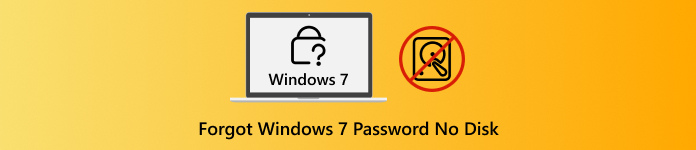
I denne artikkelen:
Del 1: Alt du kan gjøre etter at du har glemt Windows-passordet ditt
Det kan være frustrerende å glemme Windows-passordet ditt. Det kan hindre deg i å bruke datamaskinen. Men det finnes trygge trinn du kan prøve først. Du trenger ikke å forhaste deg med å tilbakestille datamaskinen eller slette filene dine. Du kan handle forsiktig og fortsatt beskytte dataene dine.
1. Gjett passordet flere ganger og dager til
Det første du bør gjøre er å prøve å huske passordet ditt i noen dager. Ta deg god tid og skriv sakte. Prøv gamle passord eller enkle endringer du kanskje har gjort. Noen ganger hjelper det hjernen din med å huske å ta en pause. Fortsett å prøve på en trygg måte, fordi Windows ikke sletter filene dine hvis du skriver inn feil passord et par ganger. Tålmodighet kan ofte hjelpe deg med å logge inn uten risiko.
2. Unngå å bruke feilsøking med mindre det er absolutt nødvendig
Windows har et feilsøkingsalternativ, men det kan slette dataene dine hvis det brukes feil. Bruk det bare som en siste utvei. Noen tilbakestillingsalternativer fjerner filer og programmer, mens andre beholder dem. Les nøye før du klikker på noe. Det er tryggere å prøve å gjette passordet ditt først. Feilsøking er nyttig, men det medfører risiko, så ikke forhast deg.
Del 2: Vanlige måter du kan prøve å gjenopprette et glemt Windows-passord
Hvis du har glemt administratorpassordet i Windows 7 og ikke har en tilbakestillingsdisk, er en effektiv måte å gjenopprette tilgangen på å bruke ledeteksten i sikkermodus. Denne tilnærmingen fungerer spesielt bra i Windows 7 og krever ikke en disk.
Den er avhengig av den skjulte innebygde administratorkontoen, som vanligvis ikke har noe passord. Hvis denne kontoen var aktivert tidligere, kan du trygt bruke den til å tilbakestille passordet ditt og logge på datamaskinen igjen uten å miste data eller innstillinger.
Start datamaskinen og fortsett å trykke F8 til skjermbildet Avanserte oppstartsalternativer vises. Da får du tilgang til sikkermodus og spesialverktøy.
Fra menyen, velg Sikkermodus med ledetekst og trykk Tast innDatamaskinen starter i sikkermodus og åpner kommandolinjen senere.
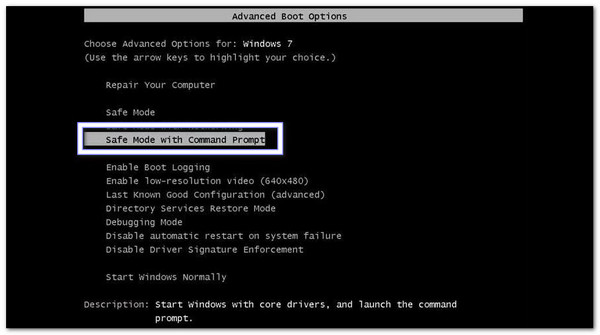
På innloggingsskjermen skal den innebygde administratorkontoen vises. Velg den. Ledetekstvinduet åpnes automatisk.
Skriv inn kommandoen: nettbruker brukernavn nytt_passordDeretter, erstatt brukernavn med kontonavnet ditt og Nytt passord med passordet du ønsker. Deretter trykker du Tast inn å kjøre den.
Hvis det fungerer, vil du se en melding: "Kommandoen ble fullført"Du kan nå oppdatere datamaskinen din og logge inn med det nye passordet ditt.
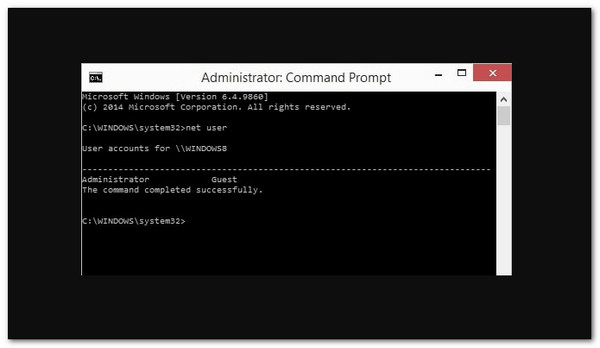
Der har du det! Denne metoden er trygg og sletter ikke filene dine. Det kan se vanskelig ut, men å følge trinnene sakte vil hjelpe deg med å tilbakestille Windows 7-passordet ditt enkelt.
Del 3: Last ned verktøyet for tilbakestilling av Windows-passord
Når du har glemt Windows 7-passordet ditt og ikke har en disk, kan du ikke få tilgang til datamaskinen på vanlig måte. Microsoft foreslår å bruke en disk for tilbakestilling av passord, men hvis du ikke har en, imyPass Windows Passord Tilbakestill er den perfekte løsningen.
Dette programmet fungerer uten en eksisterende disk og lar deg tilbakestille passordet ditt ved hjelp av en CD/DVD eller USB-minnepinne. Med BIOS- eller Legacy-modus holder det alle dataene dine trygge, kan fjerne eller tilbakestille passord på sekunder og garanterer 100%-suksess.

4 000 000+ nedlastinger
Fungerer med Windows 7, 11, 10, 8, XP og Vista.
Lag CD/DVD- eller USB-oppstartsstasjoner på bare noen få minutter.
Tilbakestill alle Windows-passord for administrator- eller brukerkontoer.
Fjern administrator- eller lokale passord for å låse opp en datamaskin direkte.
Først og fremst, få imyPass Windows Password Reset på en annen fungerende datamaskin.
Deretter setter du inn en tom CD, DVD eller USB-minnepinne. Åpne deretter programmet og velg Lag passord Tilbakestill CD/DVD eller Lag passordtilbakestill USB-minnepinneNå er det på tide å velge disken eller USB-en fra rullegardinlisten, og deretter klikke på Brenn CD/DVD eller Brenn USB for å opprette tilbakestillingsmediet.
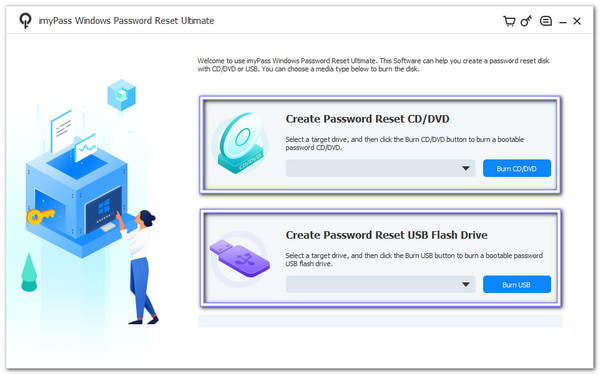
Når den er klar, fjern den fra datamaskinen som fungerer. Sett den deretter inn i datamaskinen med det glemte passordet. Slå på datamaskinen. Hvis den ikke starter opp fra disken eller USB-en automatisk, gå til oppstartsmenyen og velg den manuelt.
På tilbakestillingsskjermen velger du operativsystemet Windows 7. Velg deretter brukerkontoen du vil tilbakestille. Trykk på Tilbakestille passord -knappen. Et popup-vindu vil vises. Klikk OK, og skriv deretter inn et nytt passord og bekreft det nøye.
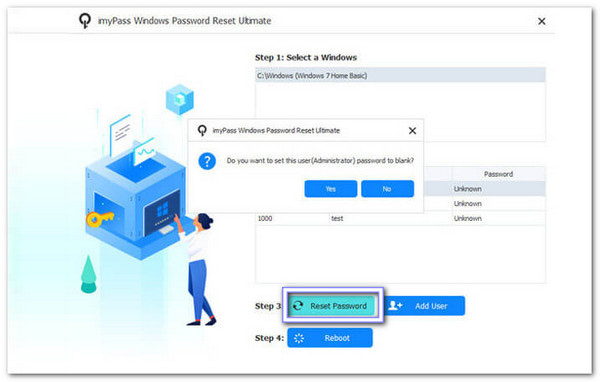
Etter at du har tilbakestilt passordet, klikker du på Start på nytt -knappen, og fortsett med å ta ut CD-en, DVD-en eller USB-en. Datamaskinen starter på nytt og går til påloggingsskjermen. Logg nå inn med det nye passordet ditt. Du kan nå trygt få tilgang til datamaskinen. Alle filene, appene og innstillingene dine forblir de samme.
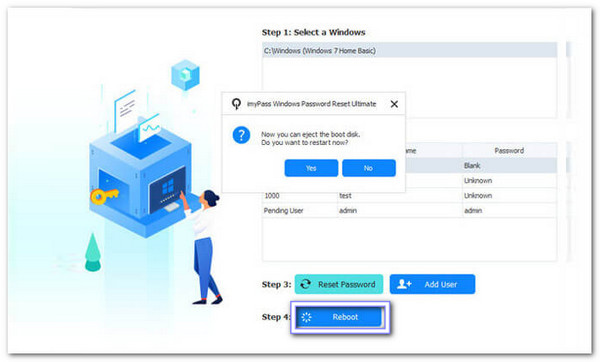
Ytterligere detaljer: I tillegg til å hjelpe med Windows 7, kan imyPass Windows Password Reset også fjern passord på Windows 10 permanent. Det fungerer også for administrator- og brukerkontoer på andre versjoner, som Windows 8, 8.1, XP og Vista.
Del 4: Kjøp en tilbakestillingsdisk fra Amazon
«Jeg har glemt passordet til Dell-laptopen min for Windows 7 uten disk, og nå kan jeg ikke logge inn. Hva skal jeg gjøre?»
Ikke bekymre deg! Å kjøpe en tilbakestillingsdisk fra Amazon kan løse problemet ditt. Disse ferdige verktøyene hjelper deg låse opp datamaskinen din trygt. De er ikke bare for Dell-bærbare datamaskiner, men fungerer også for Lenovo, HP, Acer og flere. Du trenger ikke å lage noe selv, og de er kompatible med de fleste Windows-versjoner.
Før du kjøper, må du sørge for at disken samsvarer med Windows-versjonen din. Når den ankommer, setter du den inn i datamaskinen, starter opp fra den og følger veiledningen på skjermen for å tilbakestille passordet. Denne metoden holder filene dine trygge og gir en rask og pålitelig måte å gjenopprette tilgang til datamaskinen uten å miste data.
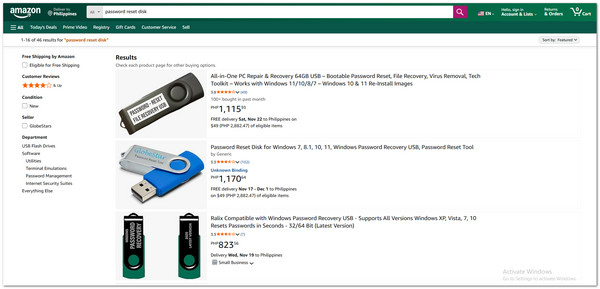
Konklusjon
Du kan være trygg på at Windows 7-passordet ditt er tilbakestilt ved hjelp av trinnene ovenfor. Med imyPass Windows Passord TilbakestillAlt du trenger er en CD/DVD eller USB for å raskt tilbakestille, fjerne eller opprette en Windows-konto.
Det er ikke behov for et originalt passord eller en tilbakestillingsdisk. Hvis du noen gang glemte Windows 7-passordet ditt uten en diskimyPass Windows Password Reset tilbyr en sikker løsning for å få tilbake tilgang til datamaskinen din.
Hot løsninger
-
Windows-passord
-
Windows-tips
-
Fiks Windows
-
Passordtips
Tilbakestill Windows-passord
Tilbakestill Windows Admin/brukerkonto
Gratis nedlasting Gratis nedlasting
